Hướng Dẫn Reset Password Domain Admin Administrator
Bài viết dưới đây chia sẽ một vài thủ thuật HƯỚNG DẪN RESET PASSWORD DOMAIN ADMIN và công cụ đã được công bố. Giúp reset lại Domain Admin Password trên Windows 2000 Server đã không còn bất kỳ tác dụng nào trên Windows 2003 Server. Lý do, Microsoft đã áp dụng tăng cường mọi mặt các tính năng bảo mật trên Windows 2003 Server, và những thủ thuật này đã trở nên vô tác dụng.
Khoảng thời gian gần đây ad có nhận nhiều vấn đề mà đang mắc phải của các chuyên viên quản trị hệ thống đang quản lý các máy chủ Domain Controller. Bạn đã vô tình quên mật khẩu Domain Controller để điều khiển toàn bộ hoạt động của Active Directory Domain 2003. Hoặc bạn là admin bạn phải tiến hành thay đổi password nhằm tăng độ an toàn cho hệ thống. Nhưng khi đổi xong bạn lại quên mật khẩu Domain Controller và không thể đăng nhập vào hệ thống được nữa.
Vậy bạn hãy tham khảo qua bài viết dưới đây để Reset password User trong domain nhé!
Hướng dẫn reset password domain Admin
Bước 1: Download file ISO về: Phần mềm Pass cape
Bước 2: Tạo boot vào CD or USB (Rufus - Google cách tạo nhé)
Bước 3: Phải tiếp cận vật lý được con Domain Controller , nếu là server thật thì phải cắm USB/CD boot vào, còn nếu là máy ảo thì insert CD boot vào để reset
Màn hình Reset Windows Password, có khá nhiều lựa chọn, ở đây mình giới thiệu cho các bạn cách Reset password User trong domain Adminsitrator thôi nhé => Chọn mục AD => Chọn Reset or change user account password
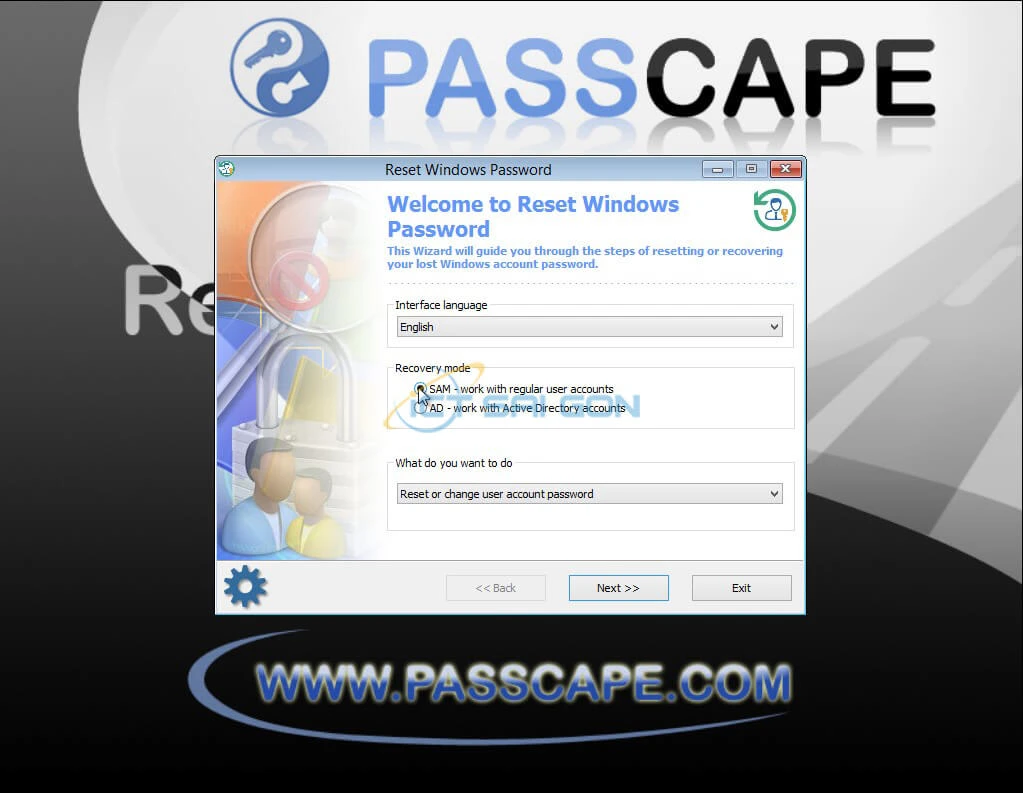
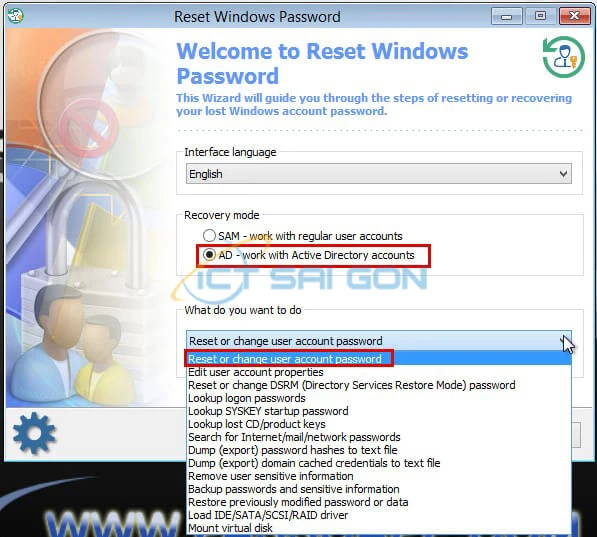
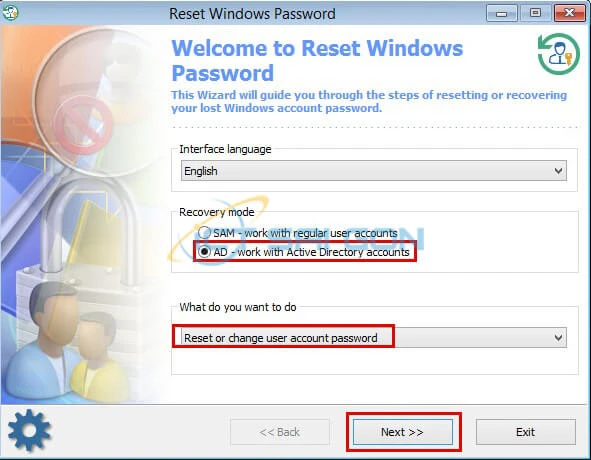
Màn hình Reset or change user account password → Để mặc định → Next
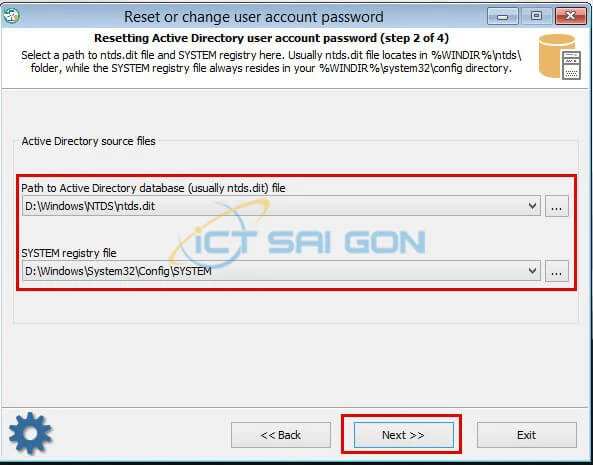
Màn hình User list → chọn Domain Administrator → Next
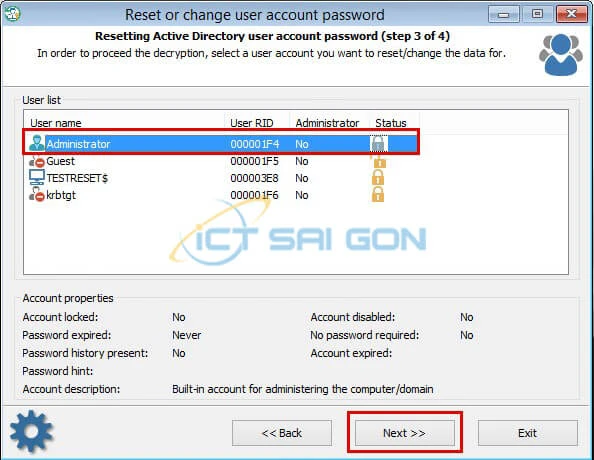
Màn hình Reset → Gõ password mới → Bấm vào nút RESET/CHANGE
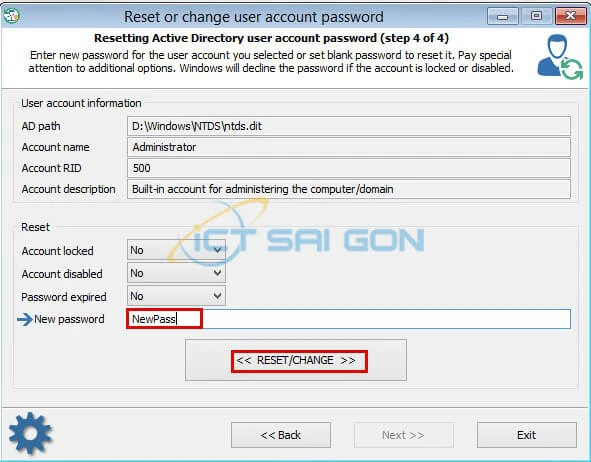
Pop-up hiện lên → Chọn Yes
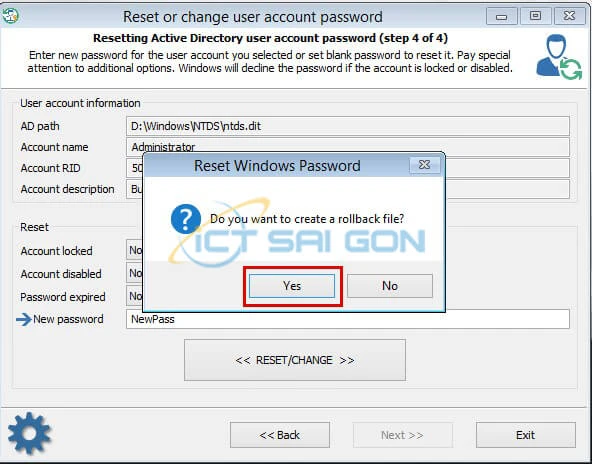
Chọn Save lại
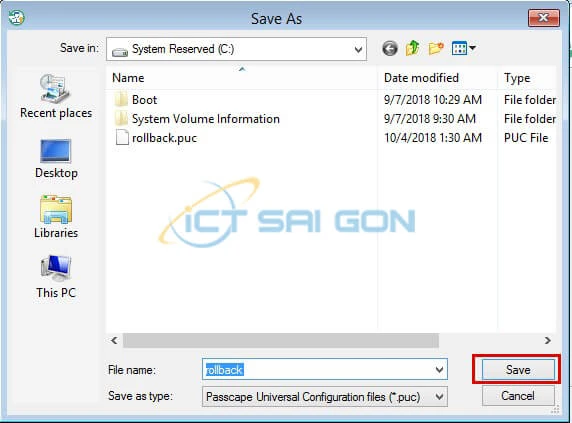
Reset password thành công → Chọn OK
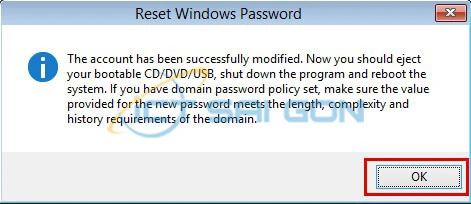
Chọn Exit
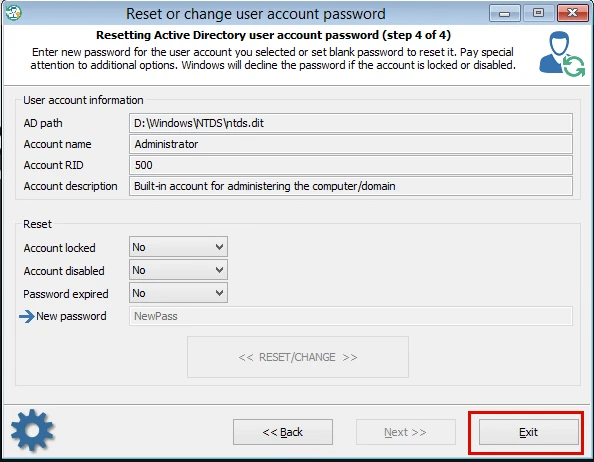
Rút USB boot ra và chọn Yes
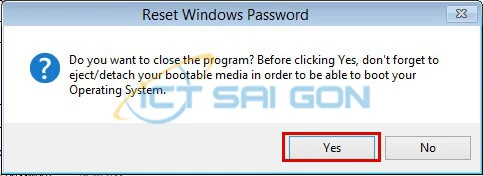
Khởi động lại và login bằng password vừa set lại
Video hướng dẫn mật khẩu mặc định của Administrator
Kết luận
Như vậy bài viết bên trên mình vừa đã chia sẻ đến các bạn một vài thủ thuật HƯỚNG DẪN RESET PASSWORD DOMAIN ADMIN. Giúp bạn khôi phục lại mật khẩu của mình.
Nếu trong quá trình thực hiện, bạn có xảy ra bất kỳ một vấn đề nào thắc mắc hay cần sự giúp đỡ của đội ngũ nhân viên kỹ thuật. Anh/Chị có thắc mắc hỏi đáp hay Góp ý gì xin vui lòng đặt câu hỏi dưới phần bình luận.
Chúc các bạn thực hiện thành công!

Mình là phó phòng kỹ thuật tại công ty ICT SÀI GÒN, chuyên phụ trách nội dung bài đăng và hỗ trợ giải đáp thắc mắc liên quan đến vấn đề kỹ thuật và công nghệ. Bạn đọc nếu câu hỏi cần giải đáp đừng ngần ngại để lại comment bên dưới bài viết nhé


![240x900 [1]](https://ictsaigon.com.vn/storage/sliders/baner-nuc-14-essential.webp)
![240x900 [2]](https://ictsaigon.com.vn/storage/ads-rnuc12wshi700000i.webp)


